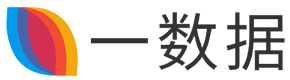当我们下载电影的时候,如果在手机上进行观看的情况下,那么尺寸太大也就没有什么意义,所以在我们剪辑短视频的时候,需要对视频的画面尺寸进行修改。今天小编将教给大家如何调整并修改视频画面尺寸大小,这里我们需要用到固乔剪辑助手,它可以帮助我们对视频尺寸进行更改操作。

我们需要通过官网进行下载固乔剪辑助手,工具十分小巧,所以下载十分快。将下载好的工具放置桌面上,方便以后打开和操作。
下载完后,我们就可以打开工具,在工具中,有批量转换、合并视频以及剪辑视频三大主要功能,这里我们只需要打开批量剪辑视频功能即可。

在批量剪辑视频功能页面中,我们需要添加视频素材的存放路径,点击添加视频文件选项,就可以批量添加视频素材操作。

添加好视频素材后,我们就可以在设置新视频选项中,找到并勾选修改视频尺寸功能。在宽度以及高度输入框中,输入我们需要修改的尺寸大小,再点击开始剪辑按钮,就可以批量修改视频尺寸操作。

在开始剪辑过程中,就可以在原视频地址框中看到当前剪辑的状态。在工具的右上角显示出了进度条,在剪辑过程中需要一些时间,大家稍等一会就好了,等转换好了后,点击打开文件夹选项,找到该视频就可以进行播放了。

以上就是视频画面尺寸修改的具体操作过程,过程十分简单,支持批量剪辑操作。除了这些,还可以将视频格式进行转换,转换成音频格式哦,那么大家快去试试吧!

本文内容由互联网用户自发贡献,该文观点仅代表作者本人。本站仅提供信息存储空间服务,不拥有所有权,不承担相关法律责任。如发现本站有涉嫌抄袭侵权/违法违规的内容, 请发送邮件至 sumchina520@foxmail.com 举报,一经查实,本站将立刻删除。
如若转载,请注明出处:https://www.1dat.com/6055.html
如若转载,请注明出处:https://www.1dat.com/6055.html